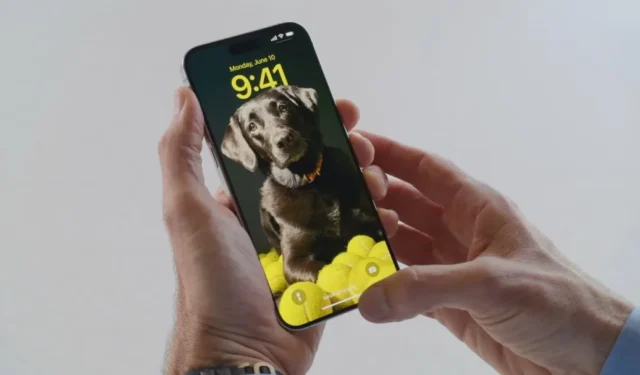
Общата тема на актуализацията на iOS 18 е да предложи повече опции за персонализиране на потребителите на iPhone. Освен по-цветното персонализиране на заключения екран, актуализацията на iOS 18 ви позволява да премахнете бутона на камерата или бутона на фенерчето от заключения екран. Така че можете да ги замените с друга функция или да ги премахнете, за да имате безупречен външен вид на заключен екран.
С версията на iOS 11 получихме пълноценно приложение за камера и преки пътища за фенерче на заключения екран. Предназначени за удобство, често ги включвате случайно, докато плъзгате своя iPhone в джоба или чантата си. За щастие, iOS 18 на вашия iPhone може да сложи край на това. Ето как да премахнете или смените бутоните на камерата и фенерчето от заключения екран на iPhone.
Премахнете бутона за камера и фенерче от заключения екран на iPhone
1. Събудете вашия iPhone и натиснете дълго върху неговия заключен екран. 2. Докоснете Персонализиране и след това докоснете опцията Заключен екран . 3. Докоснете иконата минус в горния ляв ъгъл на преките пътища за камера или фенерче , за да премахнете изцяло бутоните.
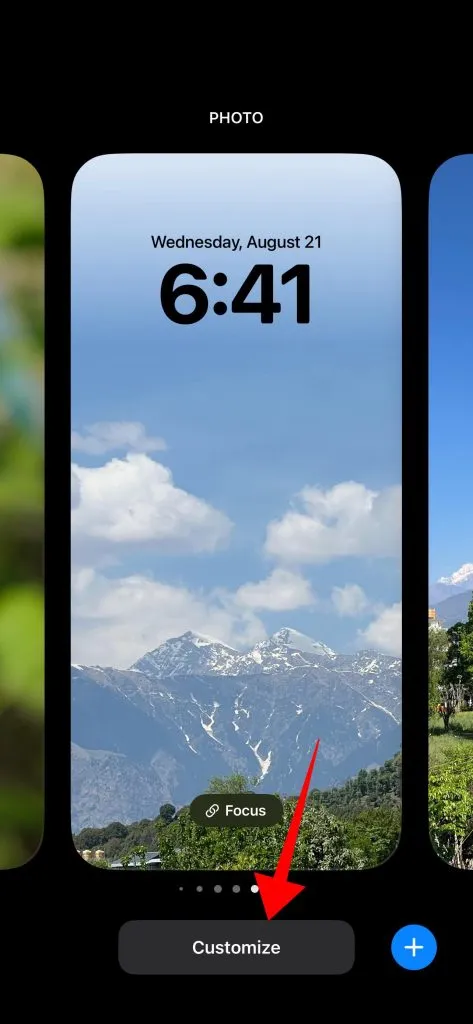
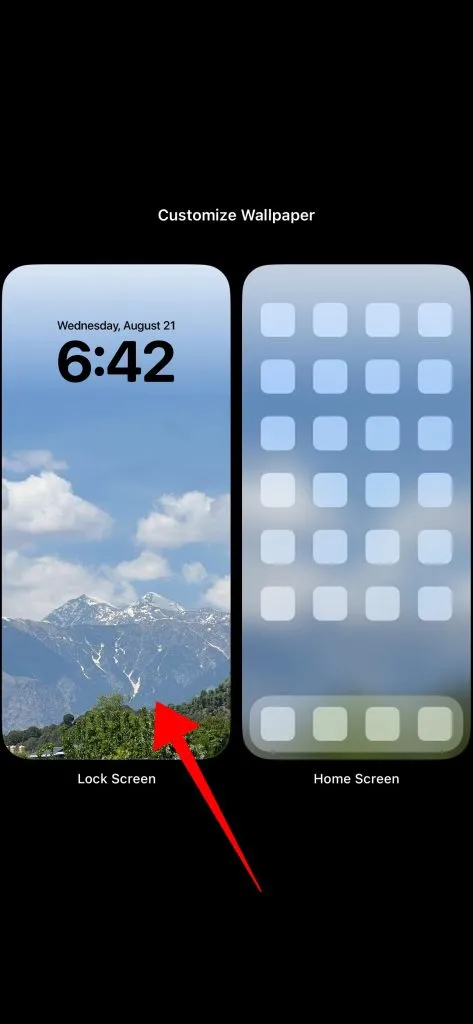
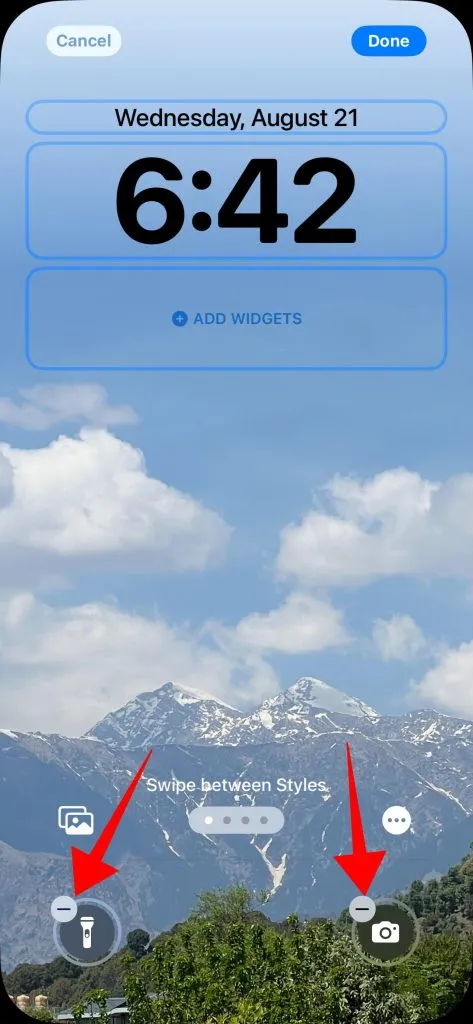
4. Можете да докоснете сивата икона +, за да добавите нов пряк път на мястото на бутона Фенерче или Камера . 5. От лентата, която изскача, превъртете надолу или потърсете прекия път, който искате да добавите. 6. Докоснете Готово в горния десен ъгъл на екрана, за да запазите промените.
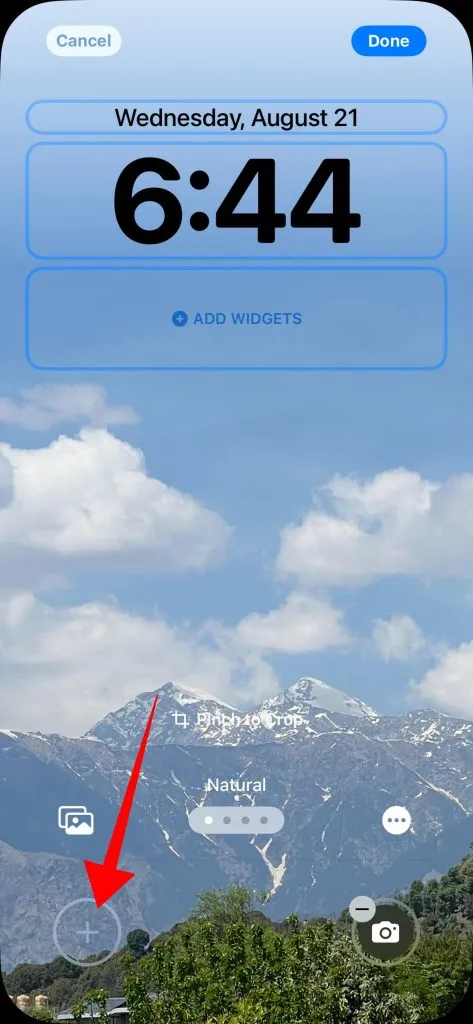
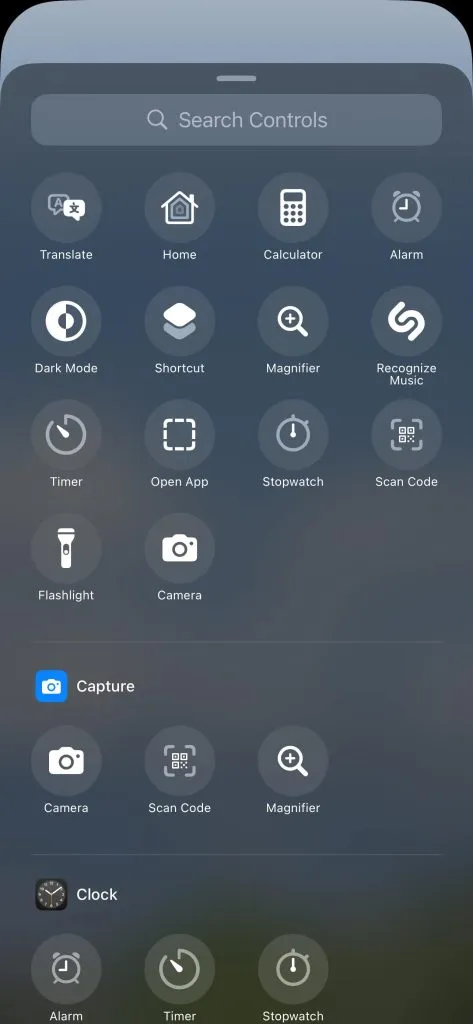
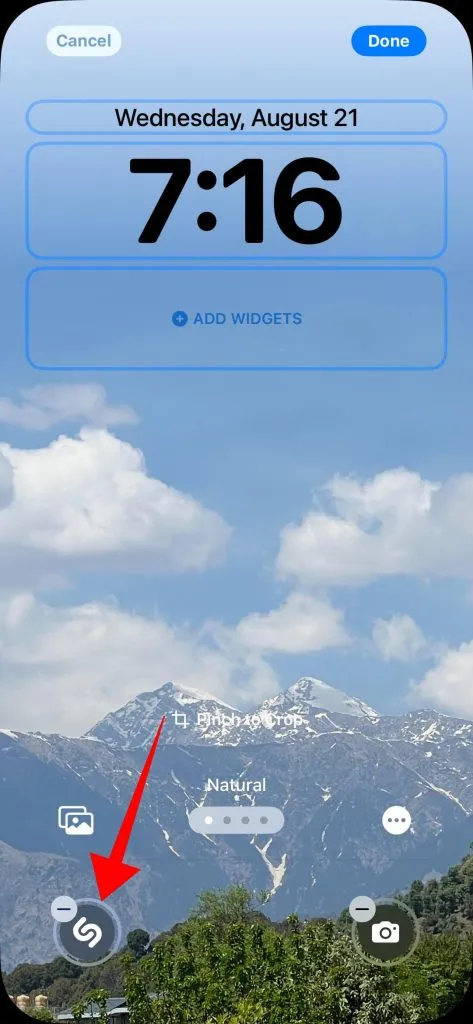
Най-добрата част от замяната на бутона за бърз достъп на камерата или фенерчето е, че можете също да зададете пряк път към него. Освен това можете също да изберете прекия път, който искате да стартирате, за да проследите поръчката си или да направите GIF.
Заключеният екран може да се персонализира
Apple най-накрая предлага опцията за премахване или замяна на бутона на камерата или фенерчето изцяло от iPhone. Въпреки това не можете да добавите повече преки пътища към заключения екран, което би било невероятно. Въпреки това днес iPhone е много персонализиран, вариращ от иконите на приложението до динамичния тапет. Това са някои от многото неща от Android, които вдъхновяват iOS.




Вашият коментар